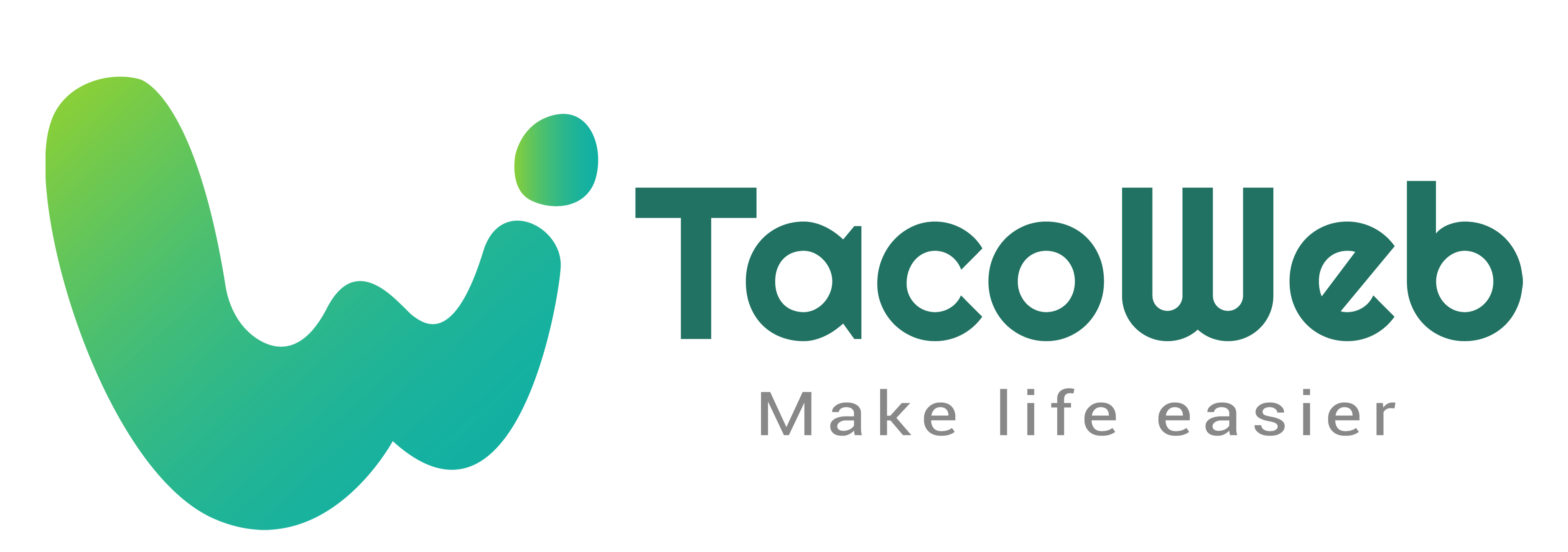Website
Quản lý và cài đặt các nội dung liên quan đến hiển thị của Website.
Cho phép tổng hợp và quản lý hiển thị tất cả các bài viết của Website.
Có hai cách quản lý vị trí hiển thị của bài viết:
Cách 1: Các bài viết thêm từ các module khác (Sản phẩm, Tin tức, Hỏi đáp,...) thì hệ thống sẽ tự động hiển thị bài viết ở khu vực module đó.
Cách 2: Nếu như thêm mới bài viết tại Trang nội dung ![]()
- Nếu không thay đổi hiển thị thì bài viết đó tự động hiển thị về khu vực Về chúng tôi trên Website.
- Nếu muốn thay đổi hiển thị: Truy cập Website > Menu để quản lý hiển thị chi tiết của từng bài viết.
Quản lý hiển thị chi tiết của từng bài viết với từng module, bao gồm: Main Menu, Main Menu > SubMenu Tin tức, Hỗ trợ khách hàng, Mua sắm an toàn, Về chúng tôi, Top Menu,...
Bạn cũng có thể tự thêm mới các Module sao cho phù hợp với doanh nghiệp của bạn. Chọn Thêm mới ở góc trên cùng bên phải màn hình để thêm mới module mà bạn mong muốn.
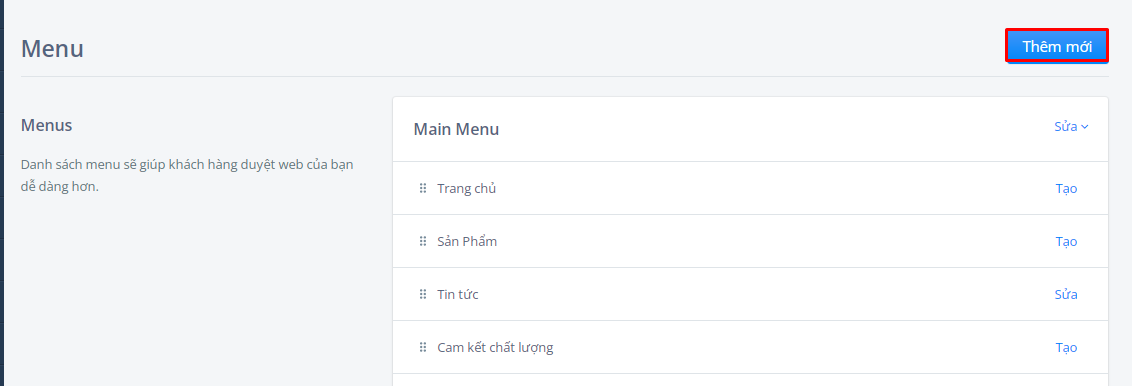 * Cách thay đổi vị trí hiển thị của bài viết:
* Cách thay đổi vị trí hiển thị của bài viết:
Bước 1: Vào Module bạn muốn hiển thị bài viết chọn Sửa.
Ví dụ ở đây, chọn module Hỗ trợ khách hàng.
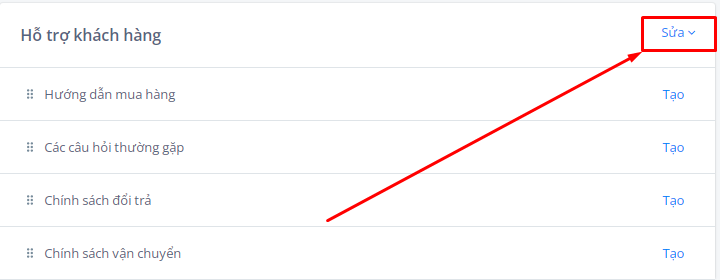
Bước 2: Thêm mới một liên kết.
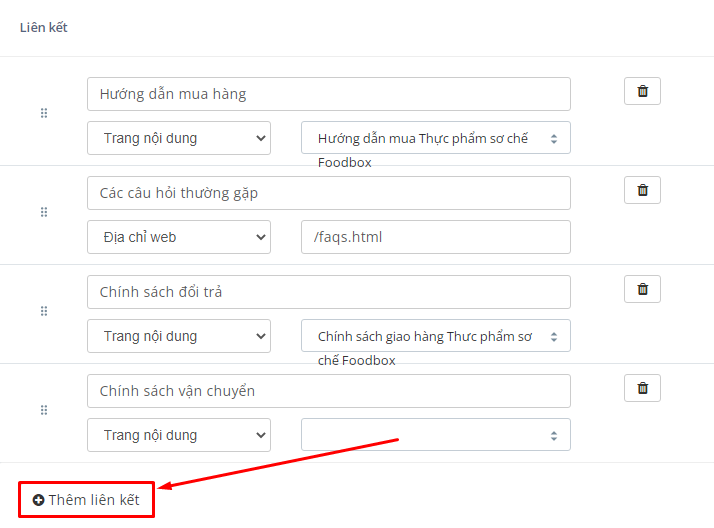
Sau đó màn hình sẽ hiển thị ra cho bạn một link liên kết mới, như hình mình họa dưới đây.
1 - Tên hiển thị trên Website
2 - Vị trí hiển thị của bài viết
3 - Chọn bài viết muốn hiển thị tại khu vị trí đã chọn.

Sau đó lưu và đóng lại.
Quản lý và chỉnh sửa hình ảnh hiển thị tại khu vực ảnh banner của Website. (Ảnh ở khu vực trên cùng đầu tiên của Website)
Chọn Thêm để thêm mới ảnh.
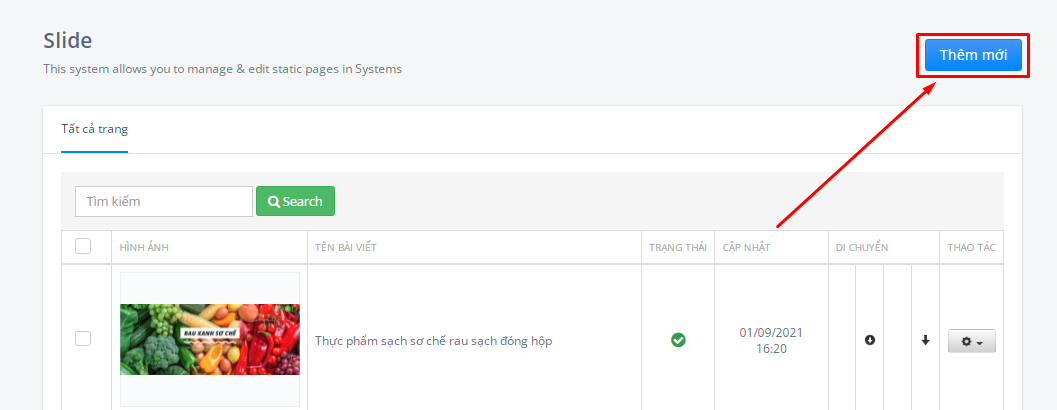
Quản lý và chỉnh sửa các hình ảnh hiển thị tại khu vực đối tác của doanh nghiệp trên Website. (Vị trí ở phía cuối trang chủ của Website)

(Hình ảnh hiển thị trên Website)
Cách thêm mới ảnh: Website > Gallery > Thêm mới
1 - Thêm mới ảnh
2 - Quản lý, sắp xếp vị trí và xem toàn bộ ảnh
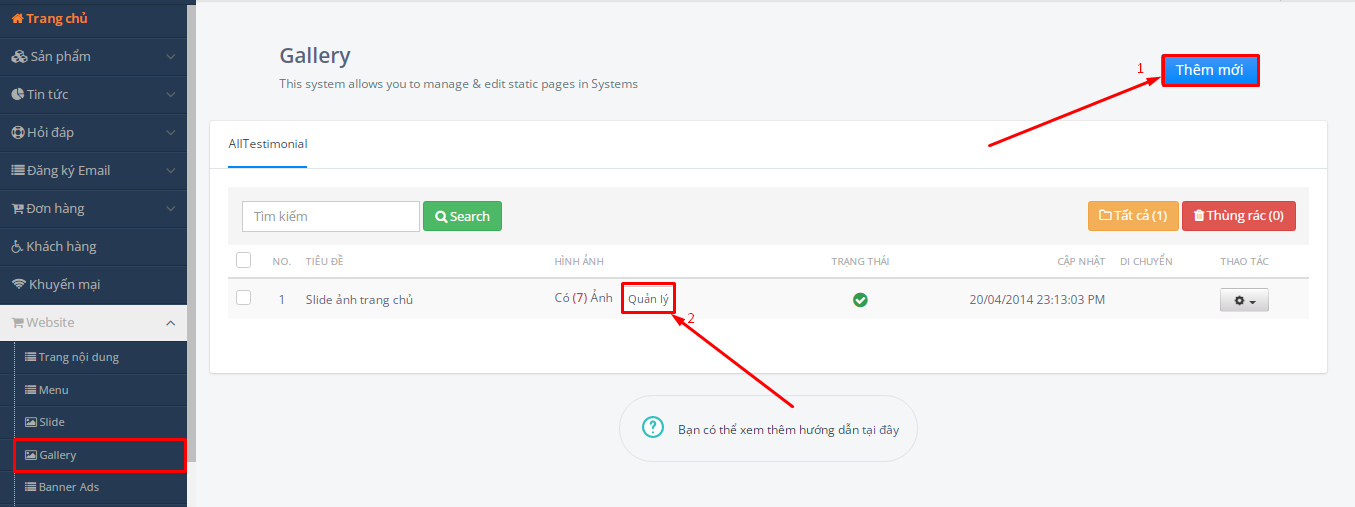
Quản lý và sắp xếp những sản phẩm hiện thị trong các module quảng cáo.
* Cách thêm mới quảng cáo:
Bước 1: Website > Banner Ads > Thêm mới
Bạn có thể thêm mới nhiều bai viết để quảng cáo.
Và tìm kiếm nhanh các sản phẩm qua thanh tìm kiếm.
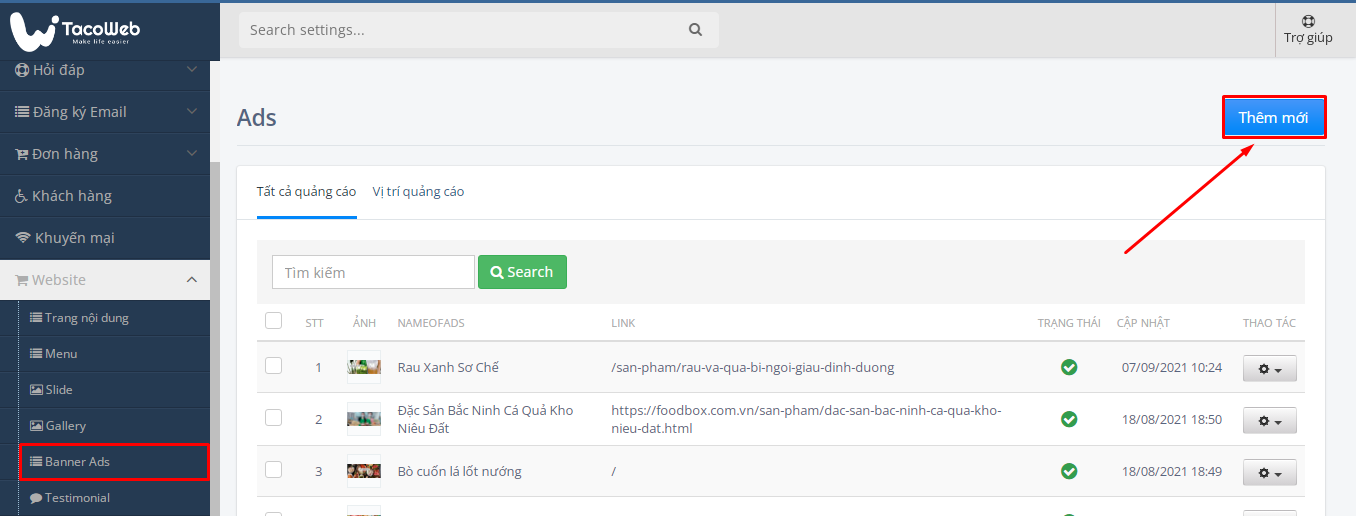
Bước 2: Nhập các nội dung thông tin liên quan đến bài viết.
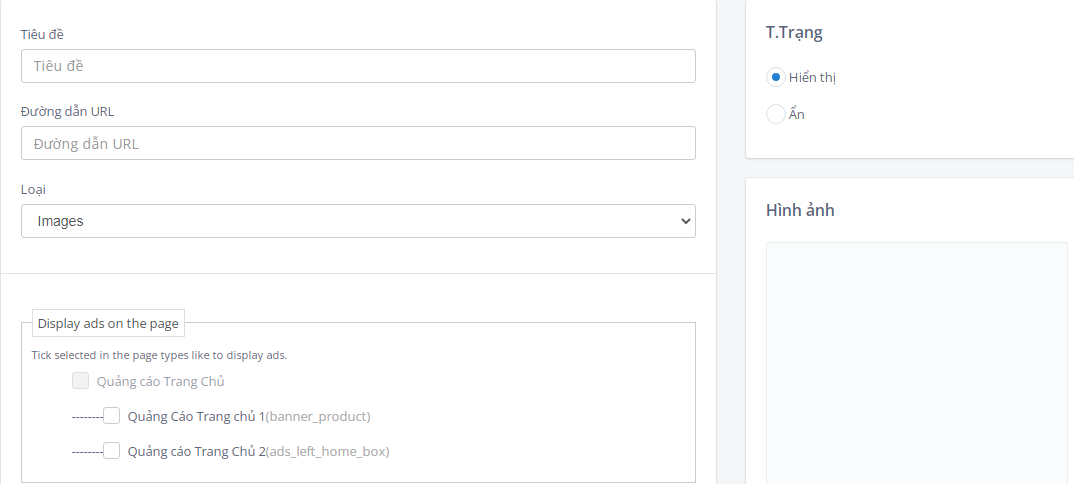 * Vị trí quảng cáo:
* Vị trí quảng cáo:
Lưu ý:
- Không thể thêm mới vị trí quảng cáo. Chỉ có đúng 3 vị trí quảng cáo.
- Không được xóa mà chỉ được chỉnh sửa 3 bài viết quảng cáo.
- Nhập nội dung cho bài quảng cáo:
Quản lý và chỉnh sửa những feedback từ khách hàng.
Tác vụ: Thêm mới, sửa, xóa và tìm kiếm
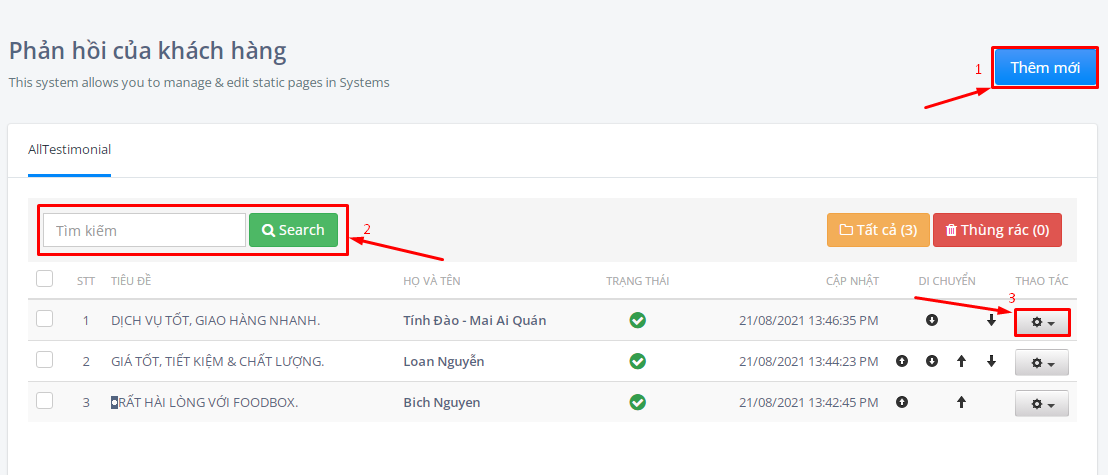
Trong đó:
1 - Thêm mới bình luận của khách hàng
Nhập các thông tin bao gồm: Tiêu đề, Fullname (Tên khách hàng), Địa chỉ, Nội dung, Hình ảnh minh họa và Tình trạng hiển thị của Feedback khách hàng.
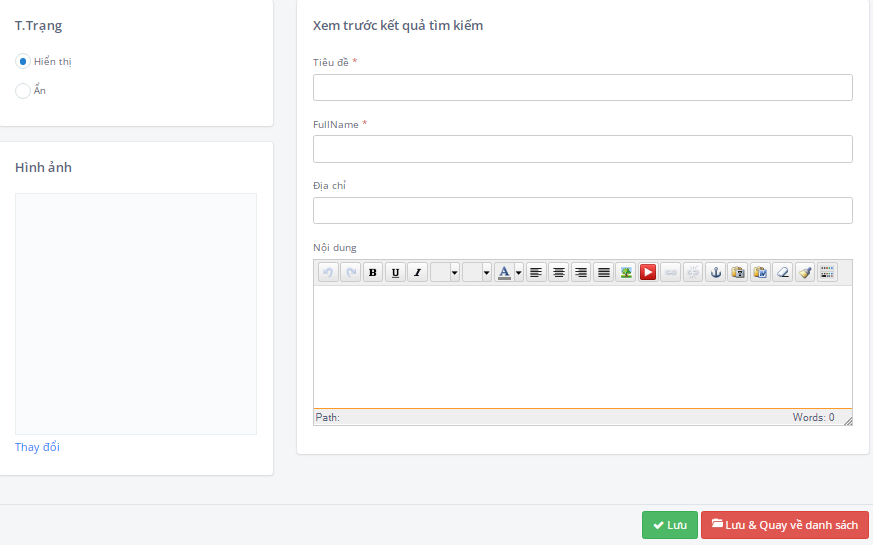
Cập nhật: 24/09/2021